本来,我想继续推进穿越火线的剧情的,但私信看到一个小伙伴给我发了十几条消息,说他是《生化战场》昔日的玩家,后来,这款游戏凉凉了,就一直觉得很遗憾,想问问我这个游戏有没有剧情,我刚好也这款游戏的老玩家,而且还是首测玩家,可惜的是《生化战场》后来被腾讯给停运了。

游戏停服的原因很多,但谁说不准是什么,今天,我们就抛开其他的不谈,来跟大家简单聊聊这款游戏不为人知的世界观,开始之前,也有必要说一件事情啊,就是《生化战场》早就停服了,现在有一个叫《生化来袭》是私服,官方从来没有跟任我游展开合作,大家这一点需要注意哦!好啦,废话不多说,我们开始聊聊吧!

和穿越火线一样,《生化战场》也有两大组织,只不过名字不一样而已,在它的世界观中,有一个足以征服全世界的军事巨头原罪军,代号简称是“RF9”,这个军事组织,相当于是CF里面的潜伏者,只不过,不同于潜伏者的屌丝属性,原罪军有着足以和全世界为敌的军事力量,而和他唱对手戏的,便是保卫军,相当于是CF里面的保卫者。
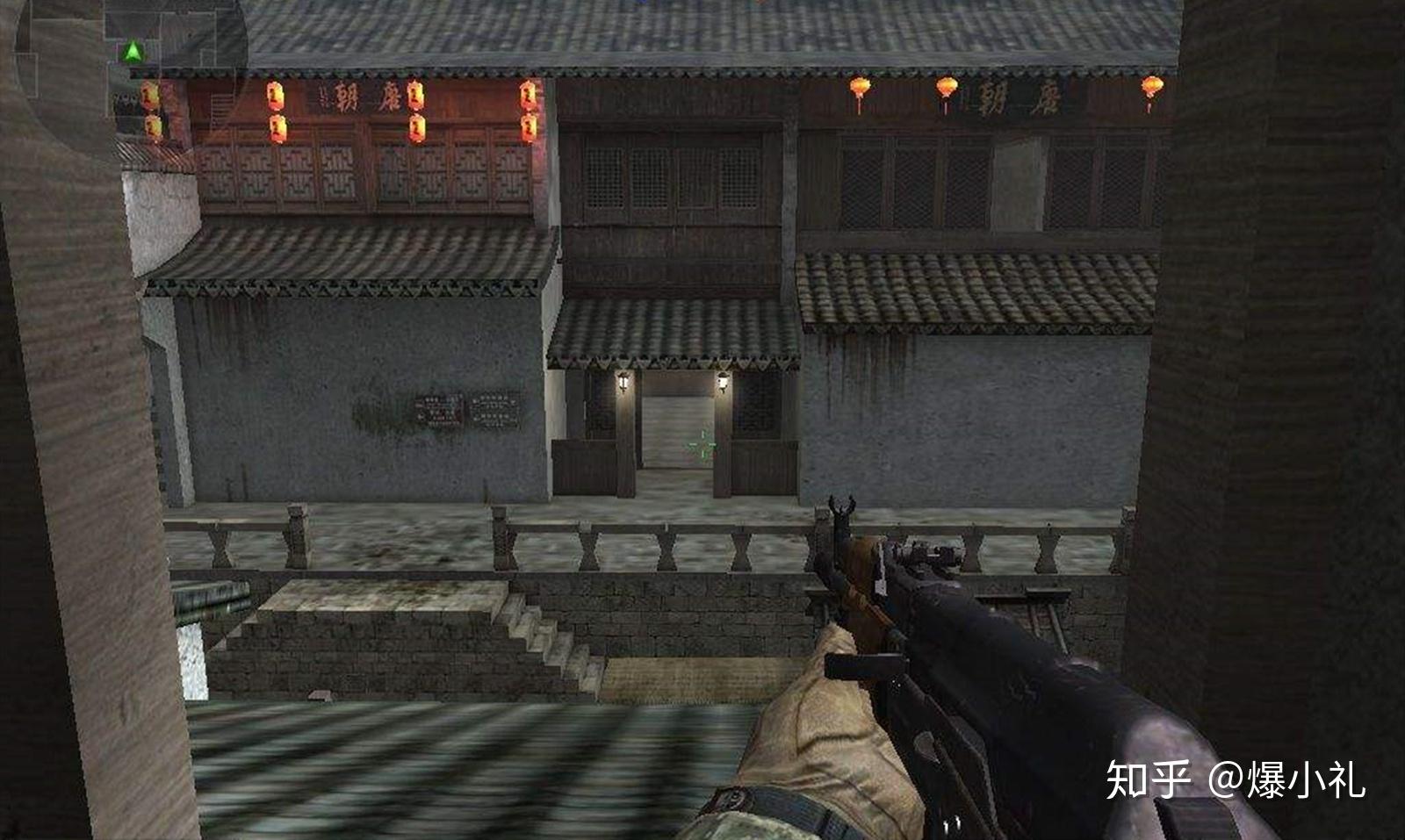
但比起原罪军来,保卫军是各国军队组成的联合军队,因此,在部队协调方面,反应速度是明显不如隔壁原罪军的,这么说,可能很多人不太懂,各个国家组合在一起,出于各自的利益角度出发,因此,他们部队都是各怀鬼胎,说白点,原罪军是私企,而保卫军更像是国企,只不过,目前来说,代表众多国家的保卫军算是正义的一方。

不过,由于原罪军在军事实力方面仍然无法和保卫军,于是,原罪军的高层在暗中打起了“强化人类的项目”,展开了一系列强化项目,诸如人体武器、超能力甚至是生化病毒方面,本来,原罪军是秘密进行的,但无孔不入的保卫军哪里可能不清楚此事,很快,保卫军就得知了阿富汗地区有原罪军的秘密基地。

当确定了该地区的山村是原罪军的秘密研究所的消息之后,保卫军决定展开对原罪军的秘密基地进行清剿计划,保卫军的部队很快抵达了该地区,发现了基地里面多项秘密项目,可没想到的是在和原罪军的士兵交战的过程中,意外打翻了试验用的生化病毒,研究所很快布满了生化病毒的气体。
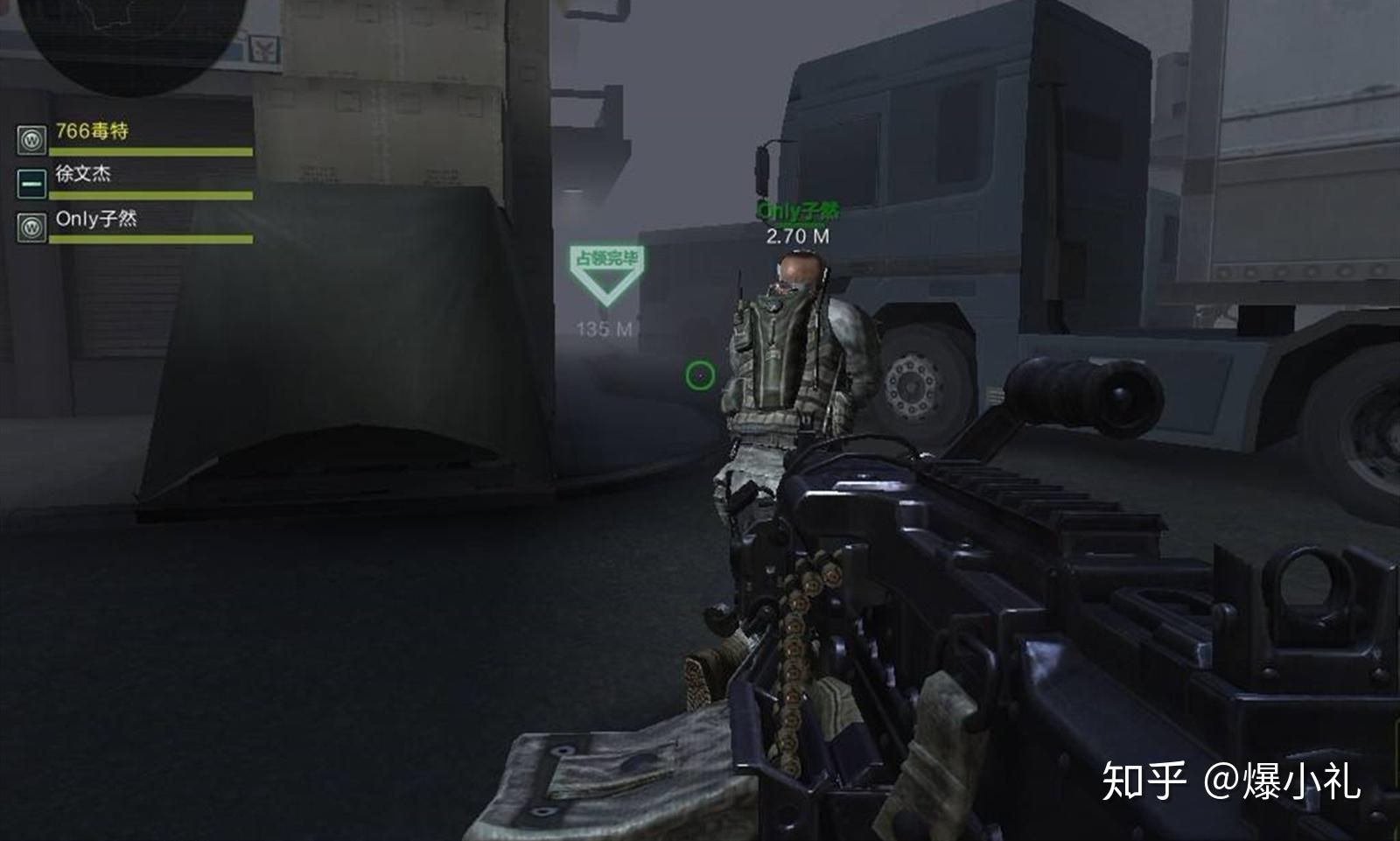
让保卫军的士兵们大感意外的是那些倒下的战友们,在接触到了生化病毒感染之后,很快便成重新站了起来,并且他们早已丧失了人类应有的意识,开始发疯似的攻击起了昔日的战友们,保卫军的幸存者们不得不把枪口对准了那些昔日的战友们,向他们开火,原罪军的人一看这种情况,早就撒丫子开溜了,原罪军秘密研究所事情发生没多就之后。
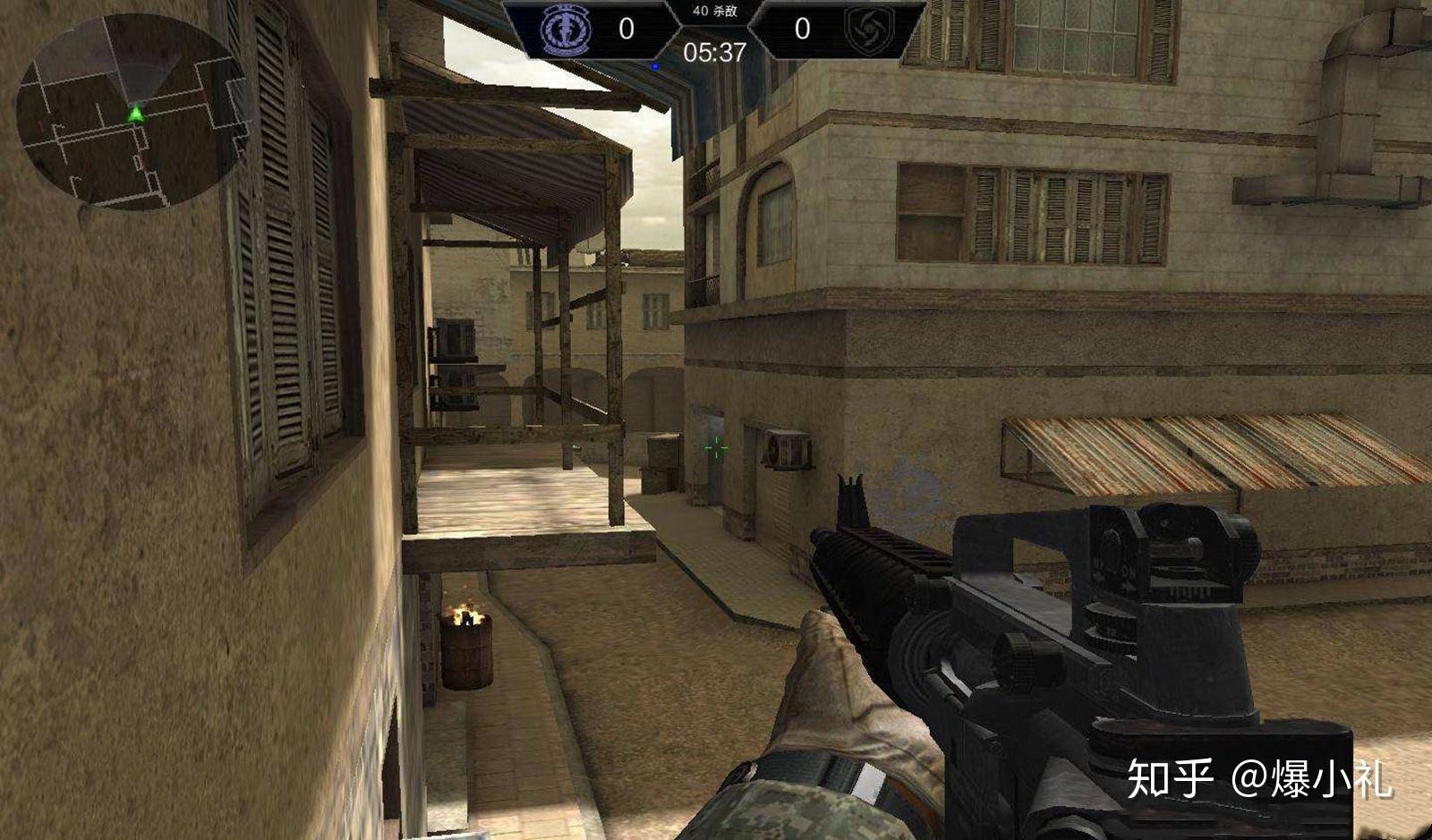
世界各地的原罪军的秘密基地都出现了变异者,这让保卫军的人意识到了原罪军已经将大量的变异者投放到了和自己作战的战场上,原罪军和保卫军之间的战斗也彻底打响了,那么,谁会笑到最后呢?不好意思,这故事到这里也只能算是开始,我也可能做这个剧情,但也可能不做,看看小伙伴们怎么看了,你们想让我做,我就尝试做几期,如果不喜欢,我也不勉强了。
